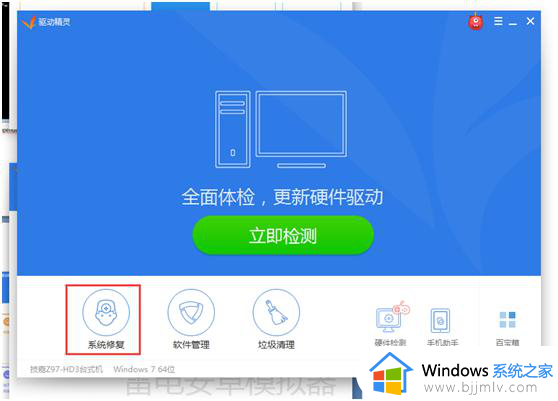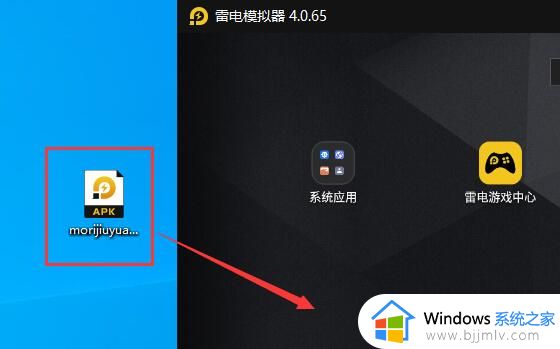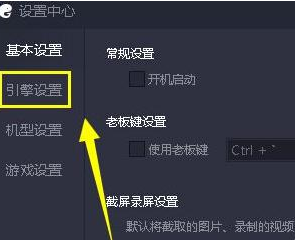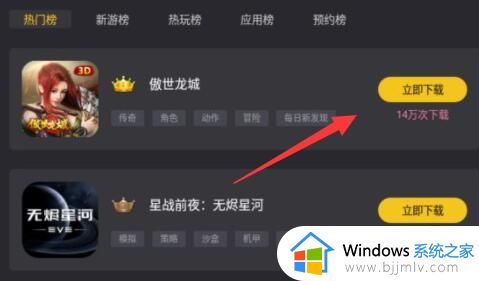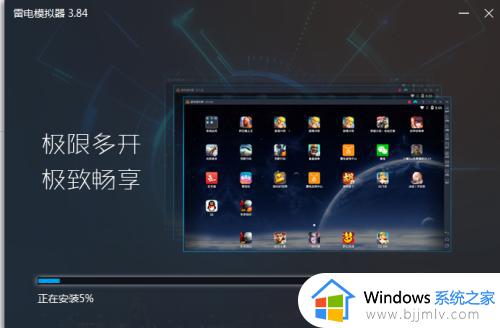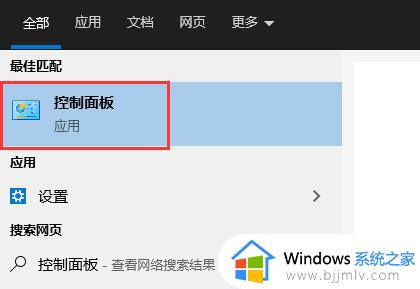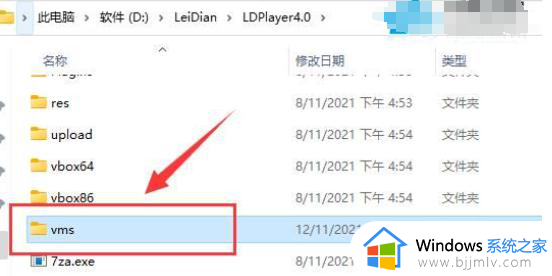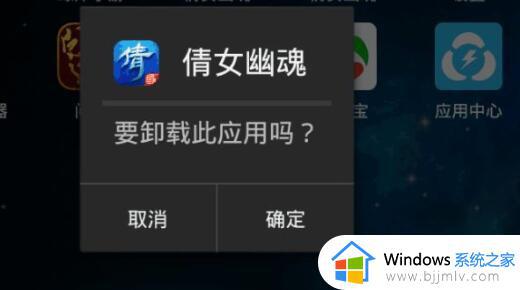雷电模拟器卡顿怎么解决 完美解决雷电模拟器卡顿的方法
如果要在电脑中运行一些手机游戏或者应用的话,就需要模拟器才可以,比如雷电模拟器就很受用户们的喜爱,然而有小伙伴在使用雷电模拟器的时候,出现了卡顿的情况,许多人遇到这样的问题都不知道要怎么解决,针对此问题,这就给大家介绍一下完美解决雷电模拟器卡顿的方法。
方法一:开启vt
1、不同的电脑主板开启vt的方法不同,而且比较复杂。
2、具体操作大家可以查看本站的具体教程。
3、开启vt可以大大降低模拟器对于硬件的负荷,从而提高流畅度。
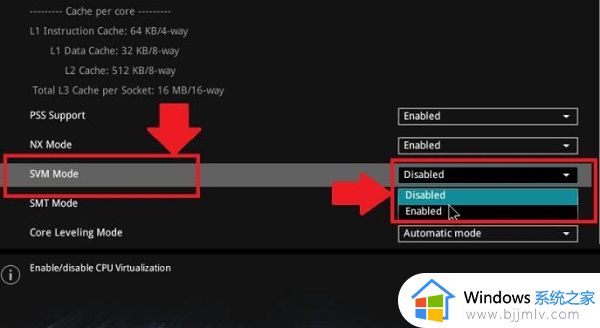
方法二:增加cpu和内存
1、首先点击上方三横线,打开“软件设置”。
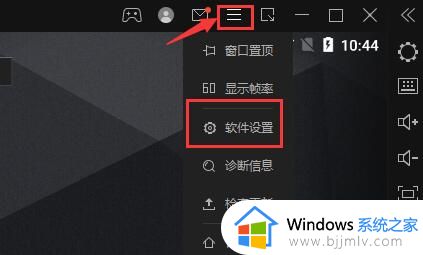
2、选择进入“性能设置”,调低分辨率。
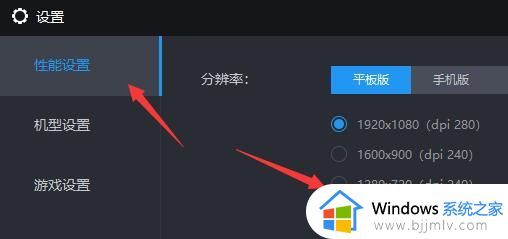
3、接着在下方调大CPU和内存大小。
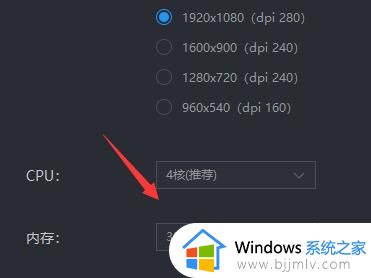
4、然后勾选“自动扩充磁盘”,再清理一下磁盘。设置完成后点击“保存设置”即可缓解卡顿问题。
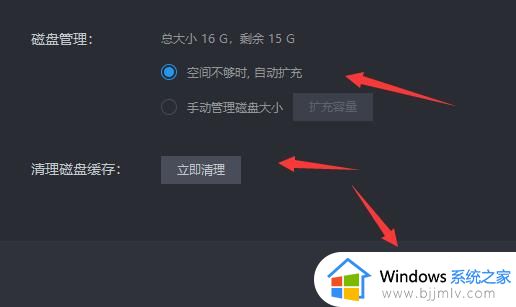
方法三:升级显卡驱动
1、如果我们的显卡驱动版本过低,也有可能导致模拟器卡顿。
2、首先我们进入“设备管理器”。
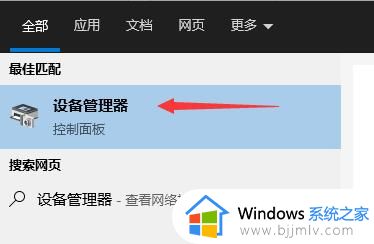
3、打开显示适配器下的显卡设备,右键选中,点击“更新驱动程序”。
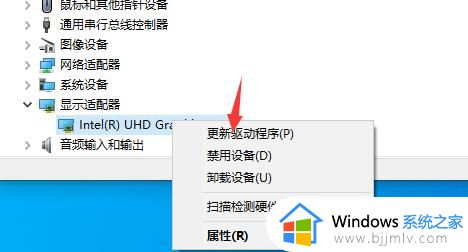
4、然后选择“自动搜索更新的驱动程序软件”等待系统自动更新驱动即可。
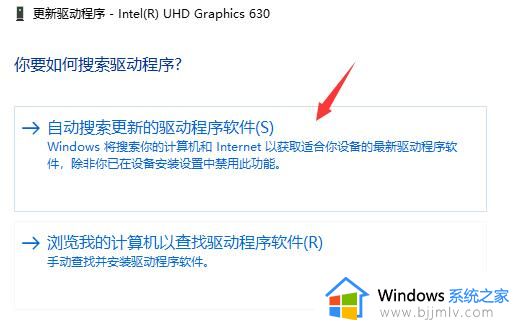
上述给大家介绍的就是雷电模拟器卡顿怎么解决的详细内容,遇到这样情况的话,可以参考上述方法来进行解决吧。